
A Windows operációs rendszerfrissítések célja a felhasználói adatbiztonság biztosítása, valamint a fejlesztők különböző újításainak hozzáadása. Bizonyos esetekben a kézi vagy automatikus frissítési eljárás során különböző hibák fordulhatnak elő, amelyek normál befejezéssel gátolják. Ebben a cikkben megnézzük az egyiket, 80072F8F kóddal.
Update hiba 80072f8f.
Ez a hiba különböző okokból következik be - a rendszer ideje inkonzisztenciájából a frissítési kiszolgáló beállításaihoz a hálózati paraméterek hibájához. A titkosítási rendszerben is sikertelen vagy egyes könyvtárak regisztrálása.Az alábbi ajánlásokat a komplexumban kell alkalmazni, vagyis, ha kikapcsoljuk a titkosítást, akkor ne tegye vissza azonnal a kudarc után, de továbbra is megoldja a problémát más módszerekkel.
1. módszer: Időbeállítások
A rendszeridő nagyon fontos sok Windows-összetevő normál működéséhez. Ez a szoftver aktiválására vonatkozik, beleértve az operációs rendszert, valamint a mai problémát. Ezt úgy határozzák meg, hogy a szerverek saját időbeállításai vannak, és ha nem egyeznek meg a helyi, meghibásodás esetén. Ne gondolja, hogy a késés egy percen belül nem befolyásolja semmit, nem így van. A helyesbítéshez elegendő a megfelelő beállítások helyesbítéséhez.

Bővebben: Idő szinkronizálása a Windows 7 rendszerben
Ha a fenti cikkben megadott műveletek végrehajtása után a hiba megismétlődik, a hiba megismétlődik, érdemes manuálisan mindent megtenni. Meg tudja találni a pontos helyi időt az interneten az interneten azáltal, hogy beírja a megfelelő kérést a keresőmotorban.
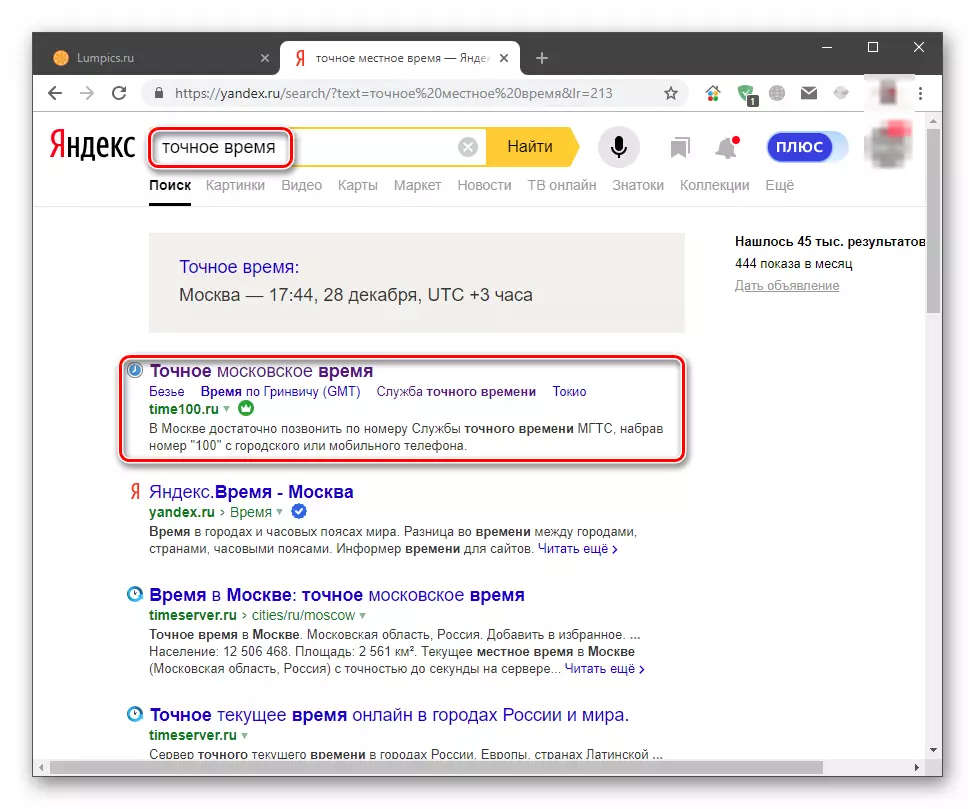
Az egyik ilyen webhely egyikéhez, a világ különböző városaiban, valamint bizonyos esetekben a rendszerbeállítások pontatlansága miatt információt kaphat.
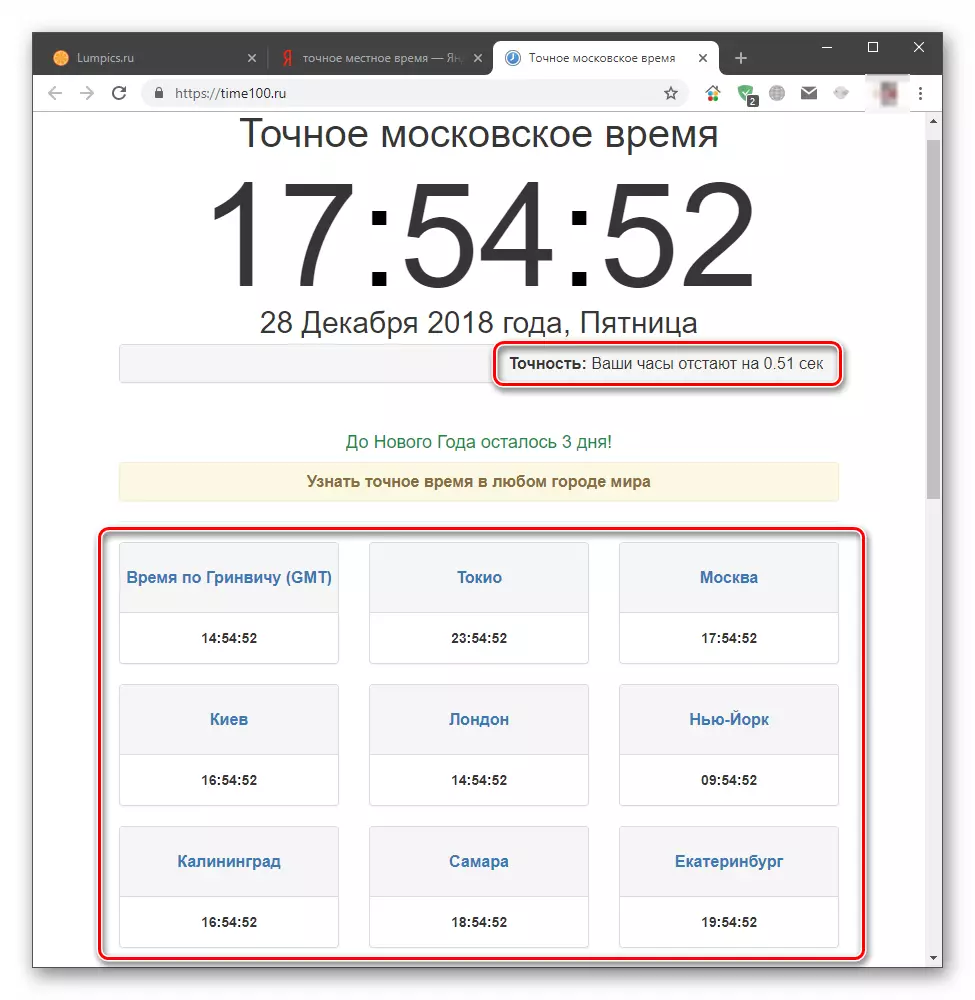
2. módszer: Titkosítási beállítások
A Windows 7 A Microsoft-kiszolgálók letöltése A Standard Internet Explorer böngészővel rendelkezik, amely sok biztonsági beállítással rendelkezik. Mi csak az egy partíciót érdekli a létesítményeinek blokkjában.
- Mi megy a „Control Panel”, váltson át a „kis ikonok” ábrázolás mód és keres egy megfigyelő Properties applet.

- Nyissa meg a "Speciális" fület és a lista tetején, távolítsa el a DAWS mind az SSL tanúsítványok közelében. Leggyakrabban csak egy telepítve lesz. Ezen műveletek után kattintson az OK gombra, és indítsa újra az autót.
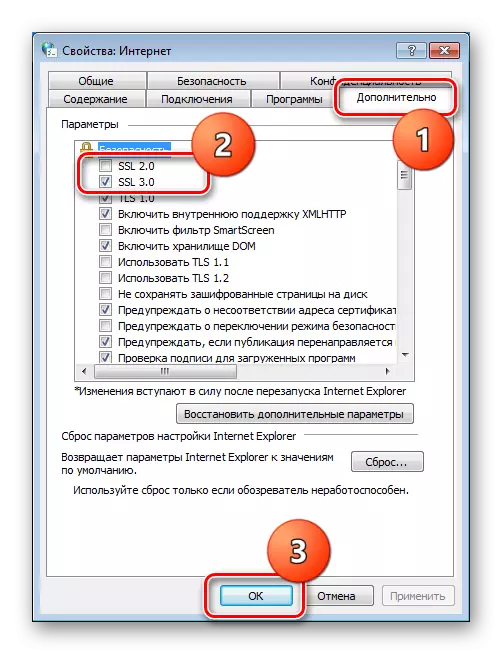
Függetlenül attól, hogy lehetséges-e frissíteni vagy nem, menjen vissza ugyanarra az IE Beállítások blokkra, és tegye a tartályt. Kérjük, vegye figyelembe, hogy csak telepítenie kell, és nem mindkettő.
3. módszer: Hálózati paraméterek visszaállítása
A hálózati paraméterek nagymértékben befolyásolják, hogy a számítógépünk a frissítőszerverhez küldjön. Különböző okok miatt nem megfelelő értékek lehetnek, és az alapértelmezés szerint el kell dobniuk. Ez a "parancssorban" történik, szigorúan nyitva áll a rendszergazda nevében.
Bővebben: Hogyan engedélyezze a "Command Line" -t a Windows 7 rendszerben
Az alábbiakban adunk parancsokat a konzolban. A megrendelés itt nem fontos. Mindegyikük beírása után nyomja meg az "Enter" gombot, és sikeresen befejezte - újraindítás PC-t.
Ipconfig / flushdns.
NETSH INT IP All
Netsh Winsock visszaállítása.
Netsh winhttp reset proxy

4. módszer: Könyvtár regisztráció
A frissítésekért felelős rendszerkönyvtárakból "repülhet" regisztrálást, és egyszerűsége egyszerűen képes lesz használni. Annak érdekében, hogy mindent visszaadjon, hogy "mint", újra kell regisztrálnia őket manuálisan. Ezt az eljárást az adminisztrátor nevében is nyitott "parancssorban" végzik. A csapatok:
regsvr32 softpub.dll
Regsvr32 mssip32.dll
Regsvr32 initpki.dll
Regsvr32 msxml3.dll
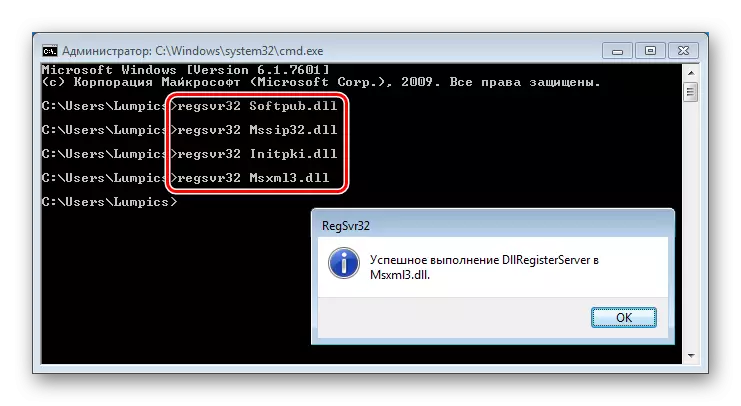
Itt meg kell jegyezni a megrendelést, mivel ismeretlen, ezek a könyvtárak között közvetlen függőségek vannak. A parancsok végrehajtása után indítsa újra és próbálja frissíteni.
Következtetés
Az ablakok frissítése során előforduló hibák gyakran gyakran történnek, és nem mindig lehet megoldani őket a módszerek felett. Ilyen esetekben be kell állítania a rendszert, vagy meg kell tagadnia a frissítések telepítését, ami a biztonság szempontjából helytelen.
